如何根据Excel中的单元格值动态插入图片?
在 Excel 中,您可能会遇到需要根据单元格的值动态显示图片的情况。例如,当在某个单元格中输入特定名称时,另一单元格中的对应图片会自动更新。本指南提供了实现这一功能的分步说明。
根据您在单元格中输入的值动态插入和更改图片
使用 Kutools for Excel 根据单元格值动态更改图片
根据您在单元格中输入的值动态插入和更改图片
如下图所示,您希望根据在 G2 单元格中输入的值动态显示相应的图片。当在 G2 单元格中输入“香蕉”时,H2 单元格将显示香蕉图片;当在 G2 单元格中输入“菠萝”时,H2 单元格中的图片将变为对应的菠萝图片。
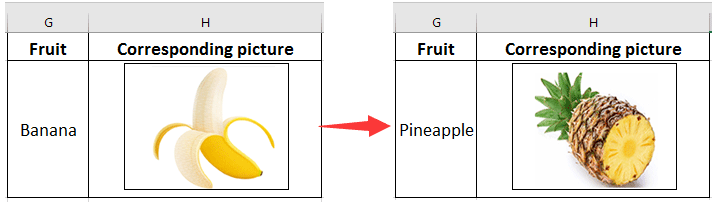
1. 在工作表中创建两列,第一列区域 A2:A4 包含图片名称,第二列区域 B2:B4 包含对应的图片。请参见下图所示。
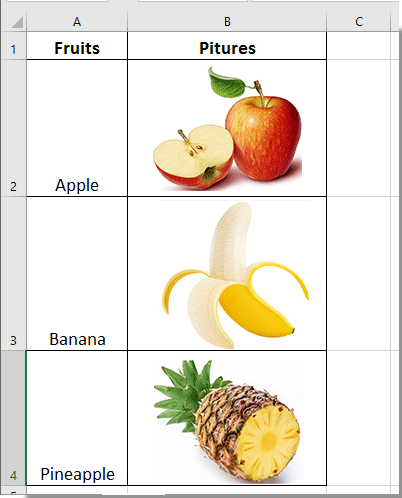
2. 点击 公式 > 名称管理器。
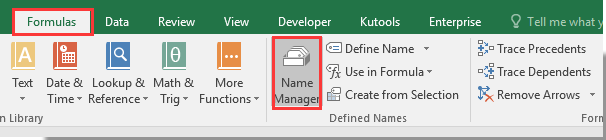
3. 在“ 名称管理器”对话框中,点击 新建 按钮。然后弹出“编辑名称”对话框,在“名称”框中输入 Product ,在“引用位置”框中输入以下公式,然后点击 确定 按钮。请参见下图:
=INDIRECT(ADDRESS(2-1+MATCH(Sheet2!$G$2, Sheet2!$A$2:$A$4, 0), 2))
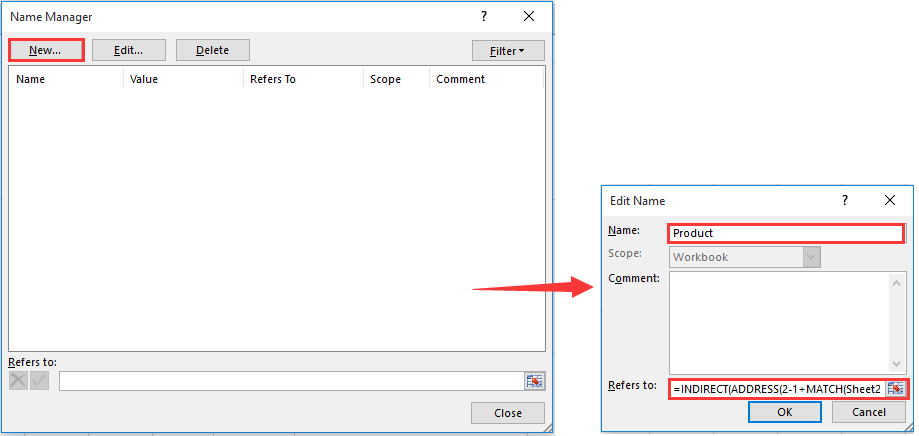
备注:
您可以根据需要在上述公式中更改它们。
4. 关闭“名称管理器”对话框。
5. 选择图片列中的一张图片,并同时按 Ctrl + C 键复制它。然后将其粘贴到当前工作表的新位置。这里我复制了苹果图片并将其放置在 H2 单元格中。

6. 在 G2 单元格中输入水果名称(如“苹果”),单击以选择粘贴的图片,在编辑栏中输入公式 =Product,然后按 Enter键。请参见下图:

从现在开始,当在 G2 单元格中更改为任何水果名称时,H2 单元格中的图片将动态变为对应的图片。
您可以通过在 G2 单元格中创建一个包含所有水果名称的下拉列表来快速选择水果名称,如下图所示。
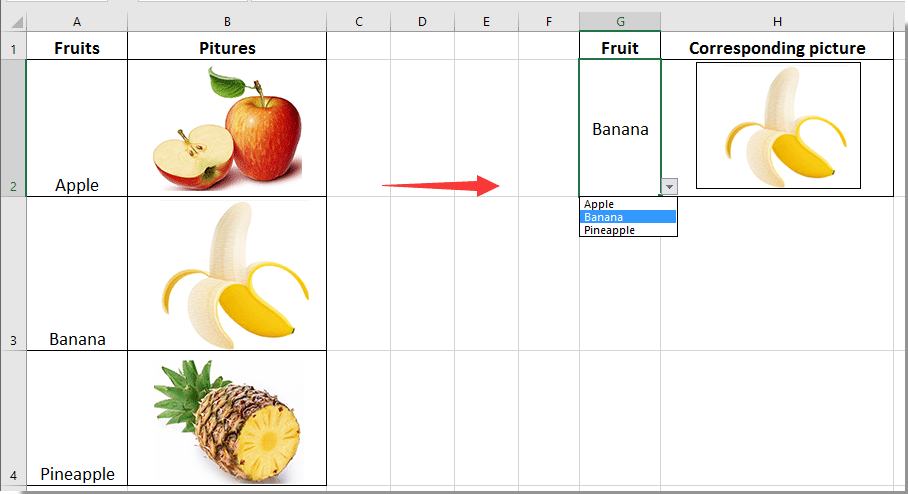
使用 Kutools for Excel 根据单元格值动态更改图片
对于许多 Excel 新手来说,上述方法并不容易操作。在此推荐 Kutools for Excel 的 图片下拉列表 功能。通过此功能,您可以轻松创建一个与值和图片完全匹配的动态下拉列表。
请按照以下步骤应用 Kutools for Excel 的 图片下拉列表 功能,在 Excel 中创建一个动态图片下拉列表。
1. 首先,您需要分别创建两列,一列包含值,另一列包含其对应的图片,如下图所示。

2. 点击 Kutools > 下拉列表 > 图片下拉列表。
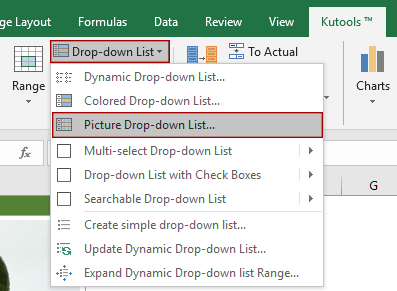
3. 在“图片下拉列表”对话框中,您需要进行如下配置。
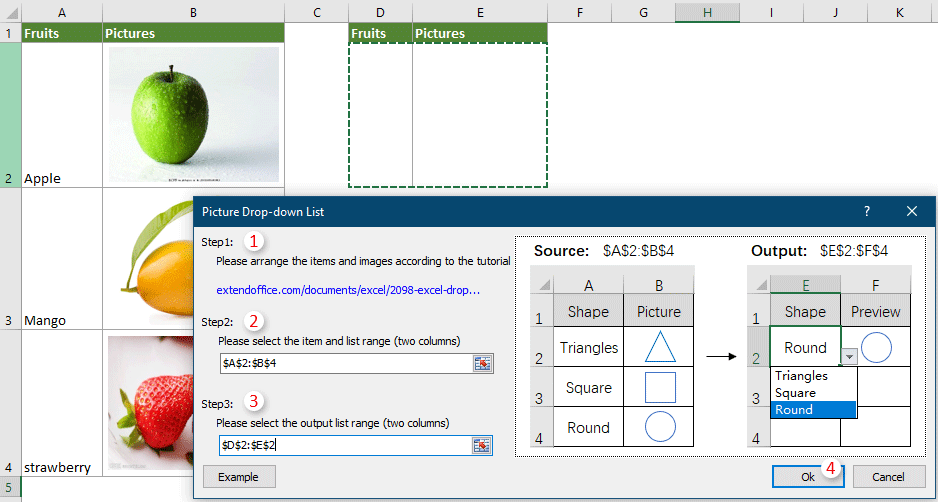
4. 然后会弹出一个 Kutools for Excel 对话框,提醒您在过程中会创建一些中间数据,点击 是 继续。

然后创建了一个动态图片下拉列表。图片将根据您在下拉列表中选择的项动态变化。

Kutools for Excel - 通过超过300个必备工具,让Excel功能大幅提升。永久免费享受AI功能!立即获取
相关文章:
最佳Office办公效率工具
| 🤖 | Kutools AI 助手:以智能执行为基础,彻底革新数据分析 |代码生成 |自定义公式创建|数据分析与图表生成 |调用Kutools函数…… |
| 热门功能:查找、选中项的背景色或标记重复项 | 删除空行 | 合并列或单元格且不丢失数据 | 四舍五入…… | |
| 高级LOOKUP:多条件VLookup|多值VLookup|多表查找|模糊查找…… | |
| 高级下拉列表:快速创建下拉列表 |依赖下拉列表 | 多选下拉列表…… | |
| 列管理器: 添加指定数量的列 | 移动列 | 切换隐藏列的可见状态 | 比较区域与列…… | |
| 特色功能:网格聚焦 |设计视图 | 增强编辑栏 | 工作簿及工作表管理器 | 资源库(自动文本) | 日期提取 | 合并数据 | 加密/解密单元格 | 按名单发送电子邮件 | 超级筛选 | 特殊筛选(筛选粗体/倾斜/删除线等)…… | |
| 15大工具集:12项 文本工具(添加文本、删除特定字符等)|50+种 图表 类型(甘特图等)|40+实用 公式(基于生日计算年龄等)|19项 插入工具(插入二维码、从路径插入图片等)|12项 转换工具(小写金额转大写、汇率转换等)|7项 合并与分割工具(高级合并行、分割单元格等)| …… |
通过Kutools for Excel提升您的Excel技能,体验前所未有的高效办公。 Kutools for Excel提供300多项高级功能,助您提升效率并节省时间。 点击此处获取您最需要的功能……
Office Tab为Office带来多标签界面,让您的工作更加轻松
- 支持在Word、Excel、PowerPoint中进行多标签编辑与阅读。
- 在同一个窗口的新标签页中打开和创建多个文档,而不是分多个窗口。
- 可提升50%的工作效率,每天为您减少数百次鼠标点击!
所有Kutools加载项,一键安装
Kutools for Office套件包含Excel、Word、Outlook和PowerPoint的插件,以及Office Tab Pro,非常适合跨Office应用团队使用。
- 全能套装——Excel、Word、Outlook和PowerPoint插件+Office Tab Pro
- 单一安装包、单一授权——数分钟即可完成设置(支持MSI)
- 协同更高效——提升Office应用间的整体工作效率
- 30天全功能试用——无需注册,无需信用卡
- 超高性价比——比单独购买更实惠